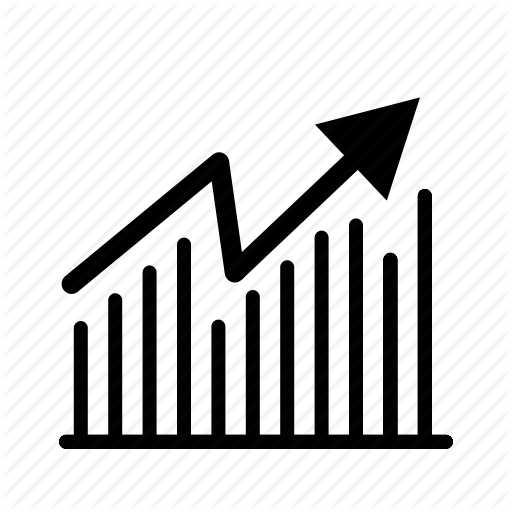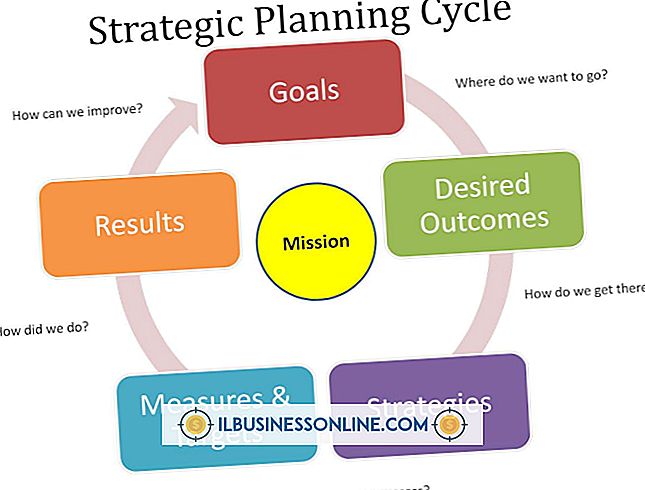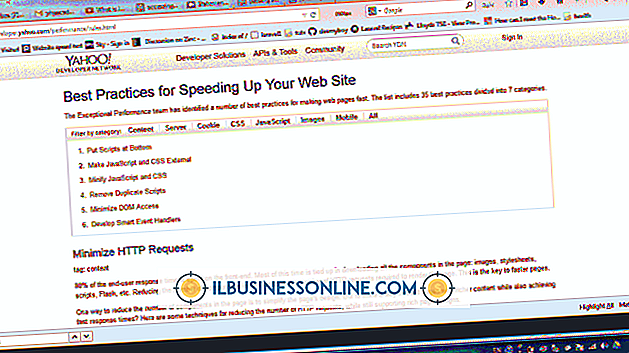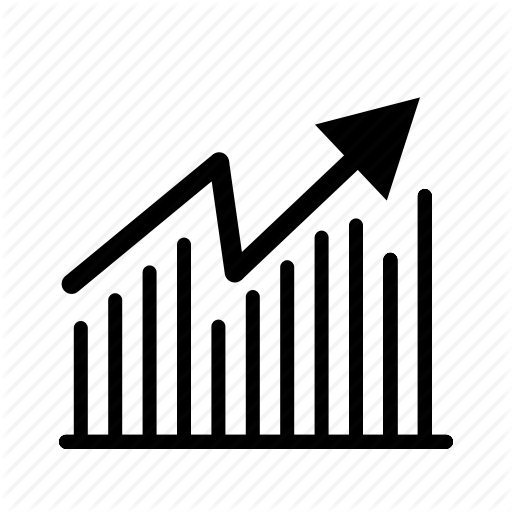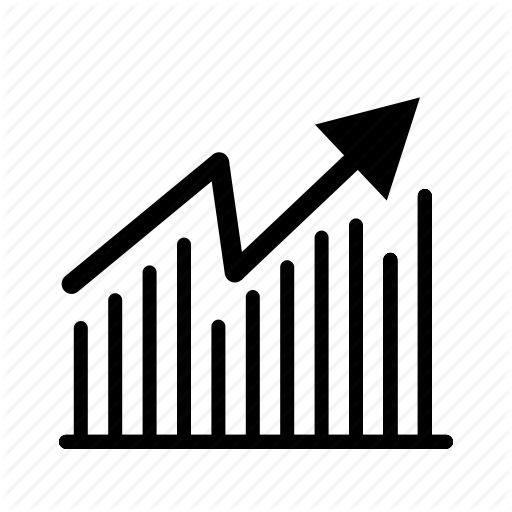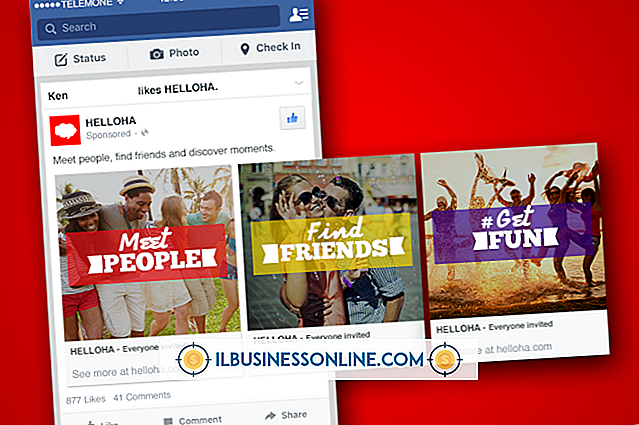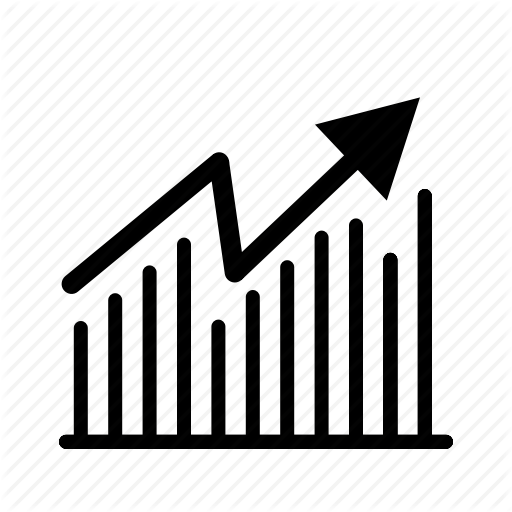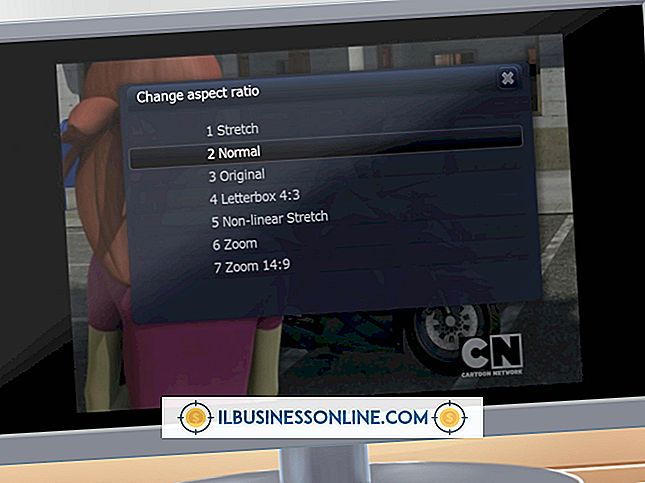Windows Başlamıyor: Monitör Uykuya Gidiyor

Bir bilgisayarın kullanım ömrü boyunca, bir yazılım veya donanım sorununun ortaya çıkması ve bilgisayarınızın garip davranışlar göstermesine neden olması doğaldır. Bu, ofisinizdeki bilgisayarlardan birini açıp Windows'u yüklememeyi içerebilir, bunun yerine monitörün Uyku moduna girdiğini belirten bir mesaj görüntüleyebilir. Bu bir donanım veya yazılım sorununu gösterir; biraz sorun giderme ile sorunun ne olduğunu bulabilmeniz gerekir.
Monitörü Kontrol Et
Küçük bir ofiste bilgisayar sorunlarını gidermenin yararı, test etmenize yardımcı olacak çok sayıda donanıma sahip olmanızdır. Monitörünüzü başka bir bilgisayara bağlayarak, monitörün sorun olup olmadığını veya bilgisayarınızın (ve yapılandırmasının) bu soruna neden olup olmadığını belirleyebilirsiniz. Monitör, Windows'u başka bir bilgisayarda zorlanmadan gösteriyorsa ve Uyku moduna geçmiyorsa, bilgisayarınızda sorun gidermeye devam edin. Monitörde başka bir bilgisayarda da aynı sorun varsa, monitörün kendisi sorundur.
Başka bir monitör
Ofisinizdeki başka bir bilgisayardan bir monitör alın ve Uyku moduna girmeye devam eden bilgisayara bağlayın. Aynı sorun ikinci bir monitörde meydana gelirse, bilgisayarınızın donanımının bir ayarının veya bir parçasının sorun olduğunu biliyorsunuz, ekran kartı veya bellek olabilir. Her iki monitör de size Windows öncesi ekranları gösteriyor, ancak Windows'ta çalışmayı durduruyorsa, sorun neredeyse kesinlikle bir yazılım sorunudur.
Son değişiklikler
Yazılım sorunlarını giderirken, her zaman sistemde herhangi bir değişiklik yapıp yapmadığınızı sorarak başlayın. Bu hata başlamadan önce bilgisayarda neler yaptığınızı düşünün. Bir Windows güncellemesi mi yoksa bir sistem güncellemesi mi yaptınız? Öyleyse, Windows video sürücünüzü güncellemiş olabilir ve yeni sürücü monitörünüzü desteklemiyor olabilir. Windows ekranları önyüklemede yüklenmeden önce, gelişmiş önyükleme menüsünü yüklemek için “F8” düğmesine dokunun ve menüden “Son bilinen iyi yapılandırma” yı seçin. Bu, önceki Windows ayarlarını güncellemeden önce yükleyecektir.
Güvenli mod
Windows başlangıç moduna erişebiliyorsanız, gelişmiş bir video sürücüsü yüklemeyen ve monitörünüzün sorun çıkarmaması gereken bir Windows sürümü olan Güvenli moda da erişmeyi deneyebilirsiniz. Başlangıçta "F8" düğmesine dokunun, "Güvenli Mod" seçeneğini seçin ve "Enter" düğmesine basın. Windows normal şekilde yüklenirse, ekran bir sorun değildir ve video sürücüsü suçludur. Windows'un sağ üst köşesine tıklayın ve “Sistem Geri Yükleme” yazın ve ardından “Programlar” altından “Sistem Geri Yükleme” yi seçin. Monitörünüzün uyku moduyla ilgili problemi yaşamadan önce takvimden bir tarih seçin ve “Bilgisayarımı Geri Yükle” yi tıklayın. Daha Erken Bir Zaman. ”Windows, yeni sürücüden önce kullandığı ayarlara geri dönecektir.